Die vorliegende Übersetzung wurde maschinell erstellt. Im Falle eines Konflikts oder eines Widerspruchs zwischen dieser übersetzten Fassung und der englischen Fassung (einschließlich infolge von Verzögerungen bei der Übersetzung) ist die englische Fassung maßgeblich.
Erstellen eines benutzerdefinierten Dashboards mit Performance Insights
In der neuen Überwachungsansicht können Sie ein benutzerdefiniertes Dashboard mit den Metriken erstellen, die Sie für Ihre Analyseanforderungen benötigen.
Sie können ein benutzerdefiniertes Dashboard erstellen, indem Sie Performance Insights und CloudWatch Metriken für Ihre DB-Instance auswählen. Sie können dieses benutzerdefinierte Dashboard für andere DB-Instances desselben Datenbank-Engine-Typs in Ihrem AWS Konto verwenden.
Anmerkung
Das benutzerdefinierte Dashboard unterstützt bis zu 50 Metriken.
Verwenden Sie das Widget-Einstellungsmenü, um das Dashboard zu bearbeiten oder zu löschen und das Widget-Fenster zu verschieben oder in der Größe zu ändern.
So erstellen Sie ein benutzerdefiniertes Dashboard mit Performance Insights im Navigationsbereich
Melden Sie sich bei der an AWS Management Console und öffnen Sie die RDS Amazon-Konsole unter https://console.aws.amazon.com/rds/
. -
Wählen Sie im linken Navigationsbereich Performance Insights aus.
-
Wählen Sie eine DB-Instance aus.
-
Scrollen Sie im Fenster nach unten zur Registerkarte Metriken.
-
Wählen Sie das benutzerdefinierte Dashboard aus der Dropdown-Liste aus. Das folgende Beispiel veranschaulicht die Erstellung eines benutzerdefinierten Dashboards.
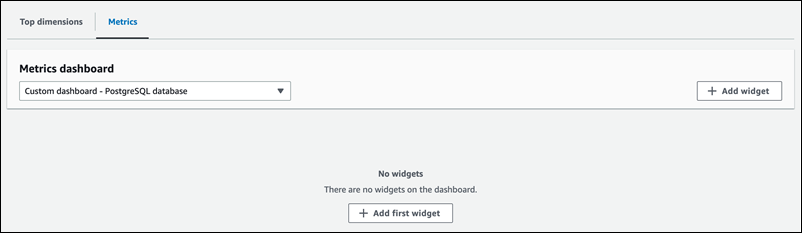
-
Wählen Sie Widget hinzufügen aus, um das Fenster Widget hinzufügen zu öffnen. Sie können die verfügbaren Betriebssystem- (OS) -Metriken, Datenbank-Metriken und CloudWatch Metriken im Fenster öffnen und anzeigen.
Das folgende Beispiel veranschaulicht das Fenster Widget hinzufügen mit den Metriken.
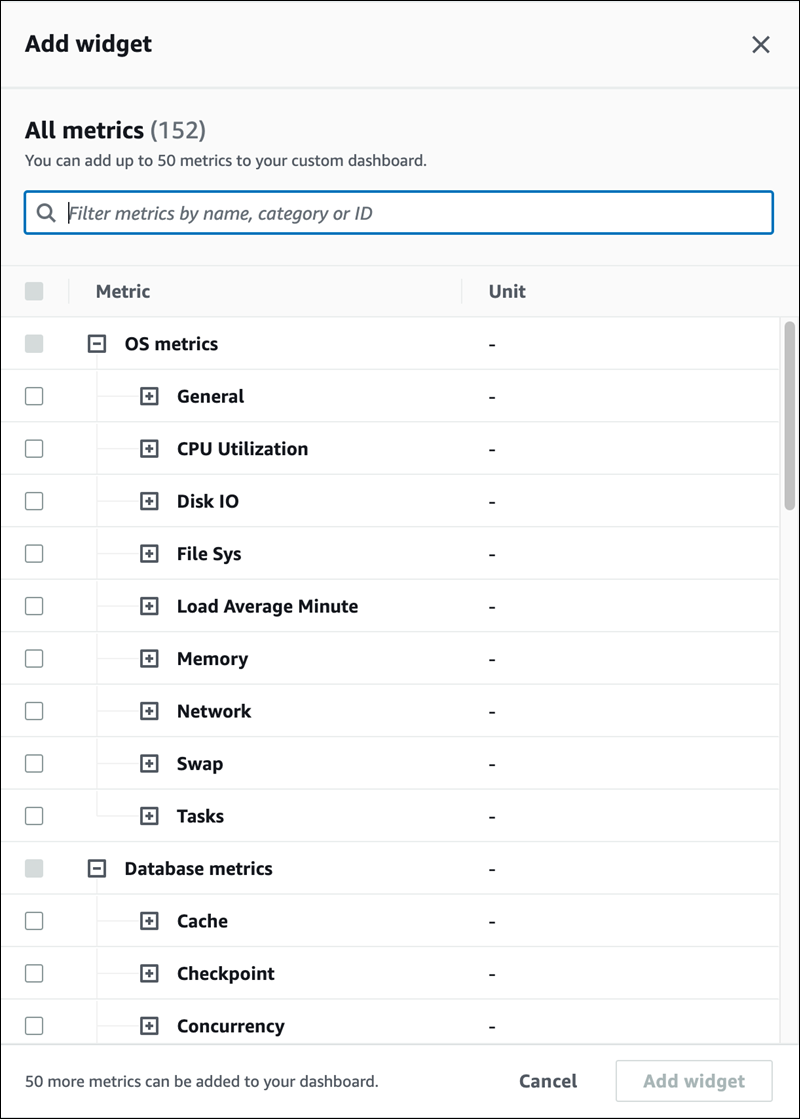
-
Wählen Sie die Metriken aus, die Sie im Dashboard anzeigen möchten. Klicken Sie dann auf Widget hinzufügen. Sie können über das Suchfeld eine bestimmte Metrik suchen.
Die ausgewählten Metriken werden in Ihrem Dashboard angezeigt.
-
(Optional) Wenn Sie Ihr Dashboard ändern oder löschen möchten, wählen Sie das Einstellungensymbol oben rechts im Widget und dann eine der folgenden Aktionen im Menü aus.
Bearbeiten – Ändern Sie die Metrikenliste im Fenster. Wählen Sie Widget aktualisieren aus, nachdem Sie die Metriken für Ihr Dashboard ausgewählt haben.
-
Löschen – Löscht das Widget. Wählen Sie im Bestätigungsfenster Löschen aus.